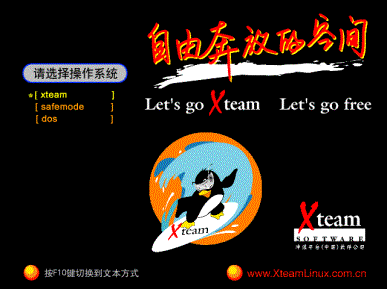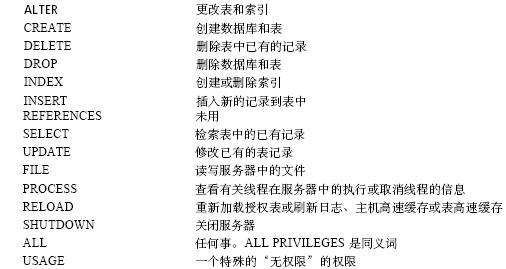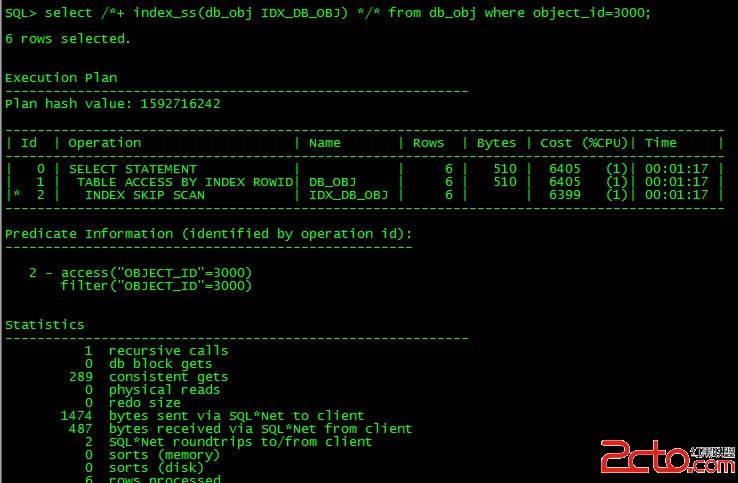MandrivaLinux2006安装与使用初级体验
第一章 系统安装MandrakeLinux的系统安装过程异常简单,所花时间也绝对少于WindowsXP。完成安装之后你立即可以拥有诸如上网,聊天(除开QQ),听音乐,看DivX/Xvid等众多功能。
MandrakeLinux沿用9.0开始的安装界面方式,整个过程有智能引导。具体步骤大致如下:
1.修改BIOS设置,从光盘启动。
2.放入第一号光盘,从光盘启动。看到启动彩色画面后按 F1,输入expert回车,进入专家安装模式。
3.选项都很清晰,现就一些具体事项进行少量说明。
- 硬盘分区: 建议在安装之前,就在Windows里面划出足够大的空闲空间。推荐根目录至少需要3G,以便日后增加新的程序。除开根目录,推荐个人目录所用分区为1G以上。根据个人情况,可以给/usr/local/单独分区(新手可以免了)。除此以外不要忘记还要最好有1.5倍于你的内存的分区作为swap分区。
分区举例:首先有一个5-10G的空闲空间。在分区的界面选择自定义。然后在这个空闲空间中首先划分一个5G的分区,挂载点选择"/"。然后是一个3G的分区,挂载点为"/home",是否需要分区挂载/usr/local/请根据自己的情况决定。本人使用/usr/local/分区放游戏,下载的一些东西,一个.run,.bin自定义安装目录的软件等。(具体数字请根据自己情况决定。)
- 格式化和挂载点: 推荐使用ReiserFS文件系统。ext2和ext3不仅在小文件表现上不如ReiserFS,断电还容易丢失重要文件。挂载点如上所述,建议swap分区可以放在最后。swap分区无需选择挂载点,系统会自动使用它的。如果你安装多个Linux系统,swap分区是可以共用的,所以整个系统只要一个swap分区就可以了。
- 软件包选择: 对于新手而言,Mandrake的分类如“办公”“多媒体”“网络”等将会安装精选的软件包,可以不用单独选择软件包。如果你对于Linux下的软件有了足够的了解,你可以选择下面的“选择单个软件包",浏览软件列表,去掉你不需要的软件,添加默认没有安装的软件,更加合理的利用硬盘空间,也可以减少日后手动安装某些软件的麻烦。
4.选择完软件包就可以开始安装了。如果不是选择了很多软件包,在20分钟左右一般可以完成安装。这个过程可以看广告,也可以选择观看安装的细节。大家可能会注意到安装界面中出现了中文粗体。我们现在还是没有搞懂为什么。安装完成之后系统内是没有中文粗体的。
5.软件安装完成之后可以对系统进行设置。当然按理说你的鼠标等硬件是可以使用了,你这里可以调整系统默认启动的服务。我开启的服务有:alsa, crond, dm, harddrake, keytable, kheader, network, numlock, partmon, rawdevices, sound, syslog, udev, xfs。 其中如果你确实不需要系统日志,可以关闭syslog。如果你的硬件不会怎么改动,可以关闭harddrake。其他都还是有一定价值,且并不消耗什么资源,还是开着,反正Mandrake不如RedHat那么慢,关闭后台程序节省出来的资源和速度在2002年之后购买的机器上通常是感觉不到的。
6.重启系统,享受MandrakeLinux给你带来的自由桌面生活。
第二章 基本配置和基础知识
基本配置
为了后面的设置可以很流畅,我们先来做一点小小的准备工作。
首先修改/etc/X11/Xresources最后的一行为
代码:
Xft.dpi: 72如果之前有"!"的话,去掉叹号,因为叹号表示注释。
这个工作的含义是将Xft的字体分辨率设置为72,这样我们以后将字体设置为12的大小比较合适。12大小的字体和Windows下默认中文字体大小相当。
但是,Gnome和GTK2程序并不会按照X的这个设置来运行,所以我们必须运行
$ gnome-font-properties
点击“细节”按钮,把“分辨率”改为72每英寸点数。
(事实上Gnome似乎默认就是使用72的分辨率)
由于MandrakeLinux 10.1 Official Download已经很不错,我们无需太多基本配置,可以直接开始美化系统。
基础知识
rpm软件安装
- 在Mandrake下,安装rpm软件包最好使用命令urpmi +软件包名。
- 在Mandrake下,最好下载安装以mdk.rpm结尾的rpm包,以保证urpmi能够最好的解决依赖性问题。软件来源最好是官方的MandrakeLinux Official或者Community网络镜像。如果需要更新到最新或者非常新的软件,你当然要冒不稳定和出问题的风险;使用cooker镜像通常是比freshrpm明智得多的选择。
- 如果urpmi不能解决依赖性问题,请根据情况和经验采用rpm -ivh 软件包名 --nodeps --force安装。如果软件不能正常运行,再删除它。
注意--nodeps是不考虑依赖性问题;而--force是不考虑这个安装包是否会覆盖掉其他文件,比nodeps危险很多,请小心使用。
- 安装rpm包,首选字符安装模式,因为这样可以得到更丰富的错误反馈信息,也可以增加不少参数,实现在图形界面下安装无法实现的安装模式。字符模式使用urpmi安装多个相关软件包,使用一个urpmi,后接所有软件包,以空格隔开,这样urpmi才可以计算这些软件包之间的依赖性关系。使用tab键可以自动补齐,这是绝对需要学会的技巧。
例如,你要安装
libgaim-remote0-1.0.3-2mdk.i586.rpm
gaim-1.0.3-2mdk.i586.rpm
OpenQ-0.3.1-1mdk.tx.i386.rpm
这三个软件包,由于他们是相关的,所以应该一起用urpmi命令安装,而不是一个一个鼠标点击安装。
命令如下:
$ urpmi libgaim-* gaim* OpenQ*
*为通配符,也可以输入前面几个字母之后按tab键自动补齐。
编译软件安装
编译软件安装通常仅仅是高手的选择。如果你对Linux了解很少,你需要学习很多知识才能比较容易得编译安装软件。
现在的软件基本上都可以很容易的编译安装。但是如果有rpm的话,我们最好还是用rpm而不要编译。因为rpm有很多比自己编译好的地方,这才是rpm诞生的理由。
注意,并非所有的软件都可以顺利的编译安装。
准备:
需要安装gcc等等开发工具。如果你不知道这是什么,先去补补课吧,本文无法面面俱到。另外根据依赖性通常需要你安装某些包含-devel-名称的软件包。这些软件包就是开发包,常常会消耗你很多硬盘。
通常的步骤如下:
1. 下载软件源代码包。
2. 解压缩
3. 终端或者字符下切换到软件源文件文件夹
4. 最好现看看软件自带的README等说明文件,了解编译这个软件的一些说明。
5. 通常,这样编译。首先执行 ./configure 进行编译前的配置。如果成功,通常会有提示,告诉你现在可以开始编译。如果失败,通常是没有检测到-devel-包。这种情况请根据提示自己寻找相关的devel包安装好,再重新configure。如果一切顺利,就可以 ./make 了。这通常要花很多时间。如果出错,原因千奇百怪,请视自己能力,自己解决,或者上网求助,或者copy出错信息到google上搜索。如果一切顺利就可以 ./make install 了。这一步就是将编译好的软件安装到系统中。
6. 通常,make 之后会有很多临时文件,为了节约空间你可以 ./make clean 删除这些临时文件。如果要删除你安装的文件,执行 ./make uninstall。
7. 并非所有软件都可以按照上述步骤进行编译安装。
8. 对于大多数KDE程序而言,由于各种发信版的KDE存放位置不一样,需要在./configure的时候在后面加上参数:--prefix=/usr 。因为Mandrakelinux的KDE是存放在/usr下的。而SuSE是存放在/opt下的。
9. KDE或者基于Qt的软件实际上在Mandrakelinux下是很容易编译成功的。特别是窗口装饰,KDE主题等等。如果编译出现奇怪出错,那么很可能是运气不太好……
第三章 美化中文只要一个包
美化包0.20rc2已经放出。欢迎参与测试。
0.20rc2虽然是rc版本,但是效果和原理已经超越0.11和以前版本。抛弃了gtkrc-2.0的字体定义,改用gnome-settings-daemon来实现统一。
具体步骤如下:
- 安装字体:我们当然可以使用Simsun,也可以使用方正黑体,还有开源唐体。我本人使用方正黑体。虽然你可以将字体放在任何一个地方,但是建议放在如下位置:
/usr/share/fonts/zh_CN/TrueType/
推荐仅将simsun存放在这个目录的子目录里面,例如/usr/share/fonts/zh_CN/TrueType/simsun/,这样可以方便以后的xtt-simsun美化包的安装。
- 下载QT-Beautify美化包: 0.20rc2版本下载链接.这个美化包包含已经被Firefly补丁修改过的libXft.so.2.1.2用来替换掉系统原来的那个;fonts.conf;用于统一KDE和Gnome字体的.gtkrc-2.0文件等。暂时不提供唐体下载。使用Simsun是你的个人选择,我没有怂恿你使用,你也清楚这是你自己的选择,你清楚使用Simsun而引起的一切法律责任由你自己全部承担。
- 使用美化包:首先将美化包解压缩到一个文件夹,建议长期保存。然后ctrl+alt+F1切换到字符界面,先用你需要美化的用户登录,然后获取su取得root权限,切换到美化包解压缩后的那个文件夹,执行$./QT.Beautify.s